如何在电子税务局反向开具“报废产品收购”发票?
2024-05-11 18:31:17 - 媒体滚动
转自:上观新闻


近期,国家税务总局印发《关于资源回收企业向自然人报废产品出售者“反向开票”有关事项的公告》(国家税务总局公告2024年第5号),明确自2024年4月29日起,自然人报废产品出售者(以下简称出售者)向资源回收企业销售报废产品,符合条件的资源回收企业可以向出售者开具发票。
那么,如何在电子税务局反向开具“报废产品收购”发票?具体操作步骤是怎么样的呢?今天我们就以数电票为例,一起来看看吧!
01
登录【电子税务局】—【我要办税】—【开票业务】
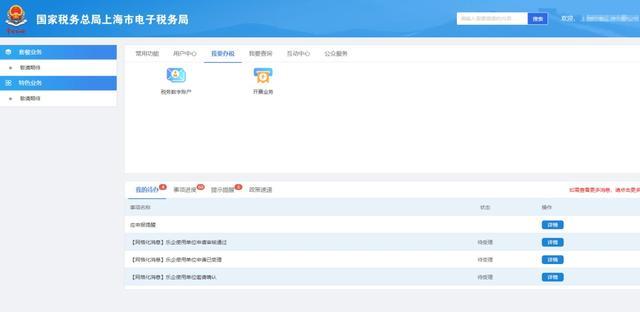
02
点击【蓝字发票开具】—【立即开票】
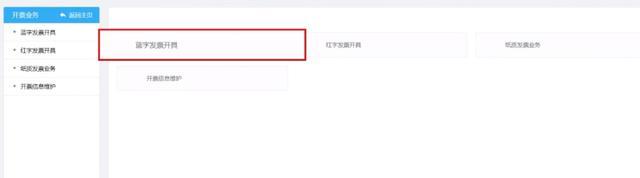
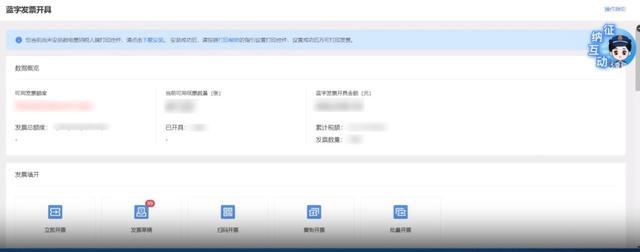
03
选择【发票种类】,并在【特定业务】下拉框中,选择“报废产品收购”。
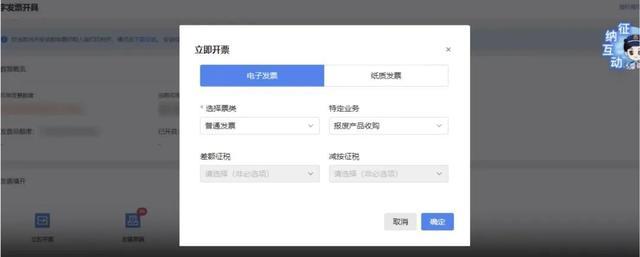
04
进入开票页面,在销售方信息处,填写自然人名称、证件类型、统一社会信用代码(自然人即输入其身份证号码)。
温馨提示:保存好转账支付凭证备查。
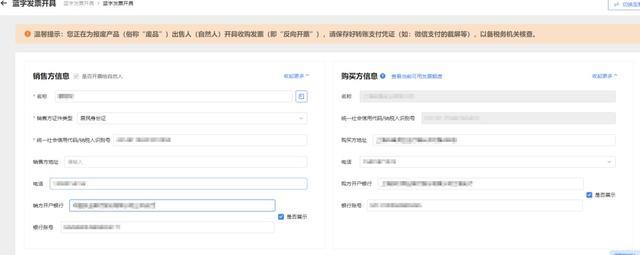
在项目名称处,输入回收的具体报废产品名称、单位、金额等,选择适用的税率,点击发票开具。
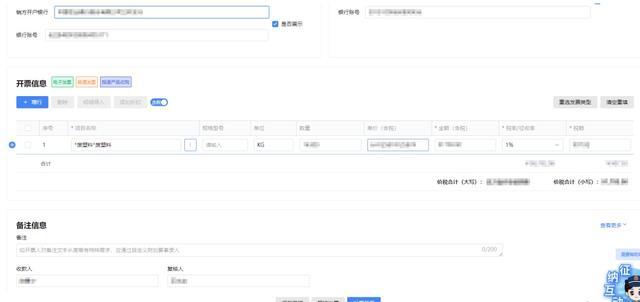
05
点击发票开具,查看提示内容,确认无误后,点击继续开票。
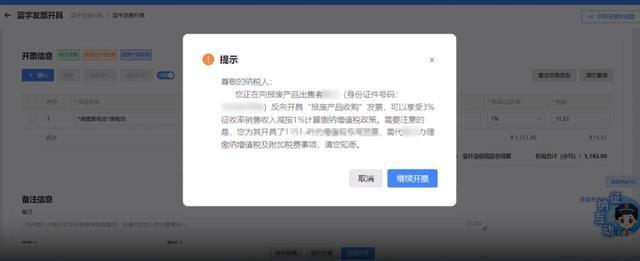
06
显示“开票成功”,即完成开票。
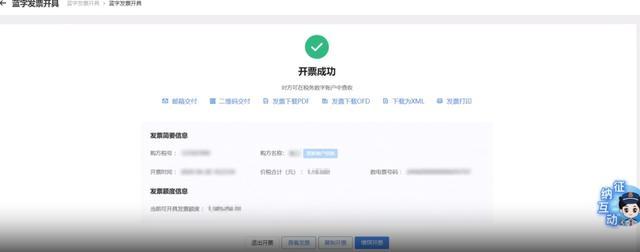
供稿:李佳倩
制作:陶冶

